На сегодняшний момент очень много программ мониторов COM порта, но чаще всего мониторы последовательного порта идут в «нагрузку», по необходимости, это легкие, встроенные подпрограммки. Подключились посмотрели буковки и символы, ну и все хватит, а зачем больше? А вот профессиональных программ которые позволяют не просто смотреть, но и полноценно работать с COM портом мало и самое интересное со временем их становится не больше, а меньше. Раньше во времена «нуль» модемов их было «как грязи», а сейчас попробуй найди! Да, и как то боязно качать не пойми откуда, вирусы, трояны, дополнительное, навязываемое программное обеспечение всего этого навалом, а софтовые сайты где и ютятся это забытые программки превратились в сплошные разносчики заразы!
Предыстория
В очередной раз мне понадобилась поработать с устройством по UART (COM) порту, а программ то и нет! С трудом нашел только две программы и выложил статью, вот она: » Программы для работы с COM (Serial) портом «. И какое же было мое удивление когда чрез пару месяцев откликнулся один из создателей программы TerminalTMB, в девичестве Termial ST Иван (тут он под ником Дейл).
Эмулятор терминала для Аndroid
Оказалось, что пишет он эту программу для себя и своей работы, а именно для связи с навигационными терминалами и для имитации ответов датчиков по последовательному порту. Нужно было сократить время для ввода консольных команд, отправляемых по COM-порту или UARTу, а еще нужно было где-то хранить заготовки команд с их описанием.
Программа писалась эпизодически, по вечерам с 2018года, а функции добавлялись по мере необходимости. Но так как он пишет сам, для себя, естественно, не документации, не внятных объяснений и разъяснений нет. И я попросил его написать статью и очень рад, что Иван (Дейл) откликнулся, засел за статью (А я знаю как это сложно!
Программисту — разработчику и так все понятно, а вот другим пользователям. ) и он написал ее! Я очень рад , что внес свою маленькую, посильную лепту в создание законченного профессионального программного продукта. Ну да ладно (смахивая скупую слезу) хватит высокопарных слов, к делу! Ниже описание программы TerminalTMB написанное ее разработчиком Абдулхаевым Иваном (тут ник Дейл), редактирование мое.
Бесплатная программа TerminalTMB
Последняя актуальная версия 2.31 (на 28.02.2021)
Альтернативная ссылка (по альтернативной ссылке всегда самая актуальная версия, но минимально протестированная)
— доработана логика работы: пустые кнопки макросов становятся неактивными; разрешена отправка только хвоста сообщения, например, отправка $0D в текстовом режиме;
— перекомпанованы кнопки в соответствии с логикой работы с терминалом;
— доработана верхняя панель с кнопками: настройки порта и программы, а также кнопки включения дополнительных окон программы показываются при необходимости по нажатию соответствующих кнопок.
Старые версии
Версия 2.25 (на 05.02.2021)
Работа с программой Terminal v.1.9
— добавлена возможность включения окна лога отправленных команд;
— доработана логика настройки шрифта: в диалоговом окне при открытии устанавливаются текущие настройки;
— добавлена возможность настройки директорий для сохранения логов и быстрого поиска файлов с командами и данными (длина пути не больше 250 символов);
— изменена логика работы алгоритма логирования: при старте записи в файл предлагается задать префикс имени файла, при остановке записи предлагается открыть файл лога;
— добавлена возможность запуска блокнота для просмотра текущего файла лога или любого ранее сохранённого;
— доработан интерфейс главного окна: шрифт на кнопках дополнительных настроек и режимов меняется на подчёркнутый жирный, пока активно соответствующее открытое окно;
— доработана логика настройки режимов фильтрации и захвата.
— устранены незначительные уязвимости в алгоритме сохранения макросов; — добавлены подсказки к некоторым кнопкам для отображения при наведении указателя мыши.
Проверка на вирусы
Антивирусная программа находит два вируса:
- Microsoft: Program:Win32/Wacapew.C!ml
- VBA32: BScope.Trojan.Wacatac
Почему так происходи и в связи с чем это связано не я, не создатель программы не знаем.
И кстати во многих специальных программах антивирусы находят типа «вирусы», недавно я прогнал известные программы tftpd64 и Putty через Virustotal и там то же «вирусы»
Язык программирования
Назначение
Терминал для работы с COM-портом на профессиональном уровне.
Распространение.
Программа бесплатная. Ограничений по времени работы нет. Стимулировать развитие программы, внести нужный вам функционал, выразить благодарность вы можете на счет указанный в программе. Как всегда автор не несёт ответственности за результат применения и потерянную выгоду.
От автора
В настоящее время “железный” COM-порт на современных настольных компьютерах давно уже ушёл в небытие, но идеи работы с ним всё ещё живут и воплощаются в виде эмуляторов через USB или в виде переходников USB-COM. В промышленной электронике “железный” COM-порт всё ещё живёт и здравствует.
Нет предпосылок к уходу в историю интерфейсов UART в большинстве даже самых простых микроконтроллеров. А раз так, то ещё долгое время будет использоваться последовательный интерфейс во всевозможных реализациях. Для работы с последовательным портом и создана данная программа, терминал ручной работы — TerminalTMB . В данной программе постарался собрать все удобства найденных в сети терминалов и добавить полезные плюшки.
Запуск программы
После копирования программы в пустую папку её запуска создаются несколько пустых файлов для хранения настроек конфигурации, ранее отправленных команд и макросов, это CmdConfig, OldCmdList, Cfg1, AddCmd. После чего открывается главное окно программы.
Давайте разберем что это за файлы:
- CmdConfig — файл с макросами для главного окна;
- OldCmdList — файл со списком ранее отправленных команд;
- Cfg1 — настройки главного окна: COM-порт, настройки шрифта, последняя отправленная команда, настройки фильтра и режима отправки команд;
- AddCmd — файл со списками дополнительных команд, который открывается по нажатию кнопки «L» — List.
Главное окно программы TerminalTMB
Главное окно программы TerminalTMB
Терминал позволяет отправлять команды в:
- ASCII — текстовом виде
- HEX — бинарном виде
При отправке в данных в текстовом виде в порт «улетают» данные в том виде, в котором они представлены в консольной строке, макросе или в строке из файла.
При отправке в бинарном виде данные следует записывать побайтно с разделителем в один символ между ними, например: строка “01 0A FF AA” будет равноценна строке “01-0A-FF-AA-“, т. е. терминал берёт каждые первые и вторые символы, а третьи воспринимает как разделители . В данном режиме нужно не забывать ставить разделитель в самом конце команды, если предполагается прикрепление “хвоста” в конец последовательности байтов.
О «Хвосте» сообщений
«Хвост» сообщения — это последовательность байтов, автоматически прикрепляемых к каждому отправляемому сообщению, например, в конце каждой консольной команды обычно ставят байт 0D (r) или 0D0A (rn). Ещё можно в конец строки автоматически добавлять контрольную сумму последовательности, которая задаётся одним из шаблонов, доступном в выпадающем списке окна для хвоста сообщений.
Если нужно добавлять в конец строки в режиме ASCII 0D0A, то в окне ввода «хвоста» нужно писать «$0D$0A», в HEX режиме «0D 0A». Если в режиме ASCII в «хвост» нужно добавлять обычный текст и специальные символы, то текст можно написать как есть, а специальные символы пишутся со знаком «$» перед кодом символа, например: нужно к каждой команде добавлять » cmd_write» и два байта 0D0A.
В этом случае следует записать так: » cmd_write$0D$0A». В режиме HEX «хвост» записывается в виде последовательности байтов в формате XX через пробел. Есть возможность вставки в конец строки контрольной суммы из списка предлагаемых вариантов по нажатию клавиши «стрелка вниз».
Пример шаблона контрольной суммы: [XOR_8 (0..n)] данный шаблон позволяет вычислить контрольную сумму путём сложения всех предыдущих байтов, начиная с нулевого, по логике «исключающее или». Значение контрольной суммы вставляется в то место, где установлен шаблон. Например, при формировании сообщений NMEA контрольная сумма считается для всех символов, начиная со второго и добавляется в конец строки через разделитель » * «. Для формирования такого окончания строки следует задать шаблон » *[XOR_8 (1..n)]$0D$0A » и в результате в конец строки будет добавляться «хвост» в виде *XX$0D$0A», где XX — рассчитанная контрольная сумма в текстовом виде. Для режима HEX шаблон контрольной суммы ставится на том месте, где должно быть соответствующее число, шаблон должен быть отделён от других байтов пробелами, например: «[XOR_8 (1..n)] 0D 0A».
О программе
О программе и её разработчике можно узнать нажав » I » — Info, информация.
Источник: dzen.ru
Как пользоваться терминальной программой Terminal 1.9b
В различных инструкциях и руководствах вы можете увидеть рекомендации по работе с устройствами через терминальную программу. Как правило, такие действия производят с помощью HyperTerminal — стандартной программы в операционных системах Windows. Мы же рекомендуем использовать терминальную программу «Terminal v1.9b by bray», потому что это более гибкий и удобный в работе инструмент. Ниже мы расскажем как работать с нашими устройствами на примере именно этой программы.
В первую очередь подключите устройство, с которым собираетесь работать, к компьютеру через COM-порт. Подключите питание.
Теперь запустите Terminal v1.9b.
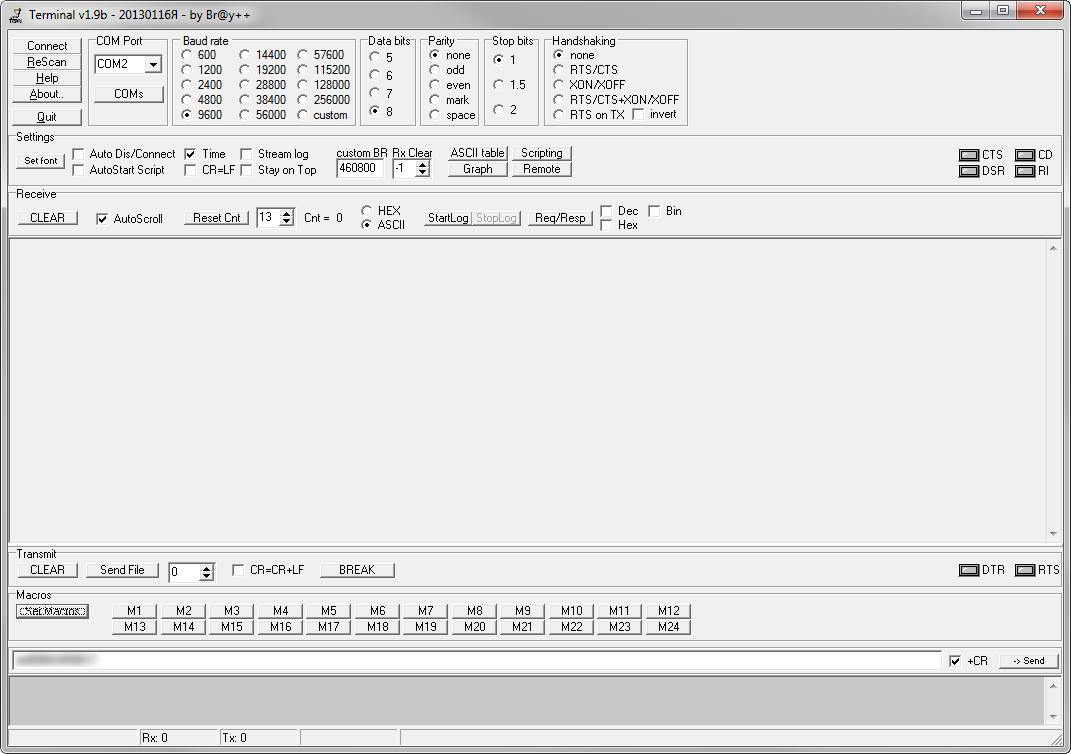
Интерфейс и основные настройки подключения по порту
В верхнем поле находятся параметры подключения:

-
Колонка №1:
Connect — кнопка для открытия COM-порта,
Rescan — пересканировать список COM-портов,
Help — справка,
About.. — о программе,
Quit — выход из программы.
В разделе Settings находятся дополнительные параметры. Они пригодятся для написания скриптов, работы с нестандартными скоростями или для записи лога от устройства.

В разделе Recieve находятся параметры отображения ответа от устройства.

В разделе Transmit находятся параметры передачи данных на устройство. Кнопки DTR и RTS устанавливают соответствующие выводы в положительное состояние.

Макросы
Поле Macros предназначено для создания пользовательских быстрых клавиш.
Для этого нужно нажать на кнопку SetMacros и в открывшемся окне присвоить каждой кнопке определённую последовательность символов, которая будет отправляться на устройство.
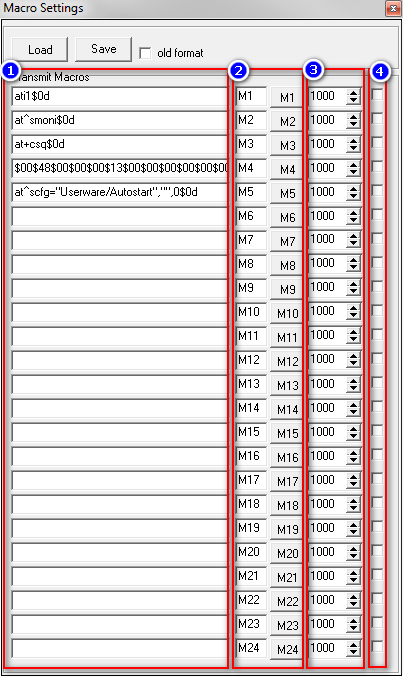
- Блок №1:
Поле для ввода последовательности символов для отправки. Для того чтобы отправить специальные символы, необходимо воспользоваться ASCII таблицей и ввести код символа, предварительно экранировав его знаком «$». Например, на картинке выше, вы можете видеть экранированный символ возврата каретки $0D (нажатие клавиши Enter)
Блок №2: - Здесь в левом поле задаётся имя кнопки, а в правом отображается сама кнопка.
Блок №3: - Тут задаётся задержка при автоматическом повторении команд.
Блок №4: - Включение автоматического повтора команды через интервал времени, заданный в п.3.
Кнопки Load и Save позволяют сохранить или загрузить файл с макросами, введёнными в этом окне.
Отправка и прием данных
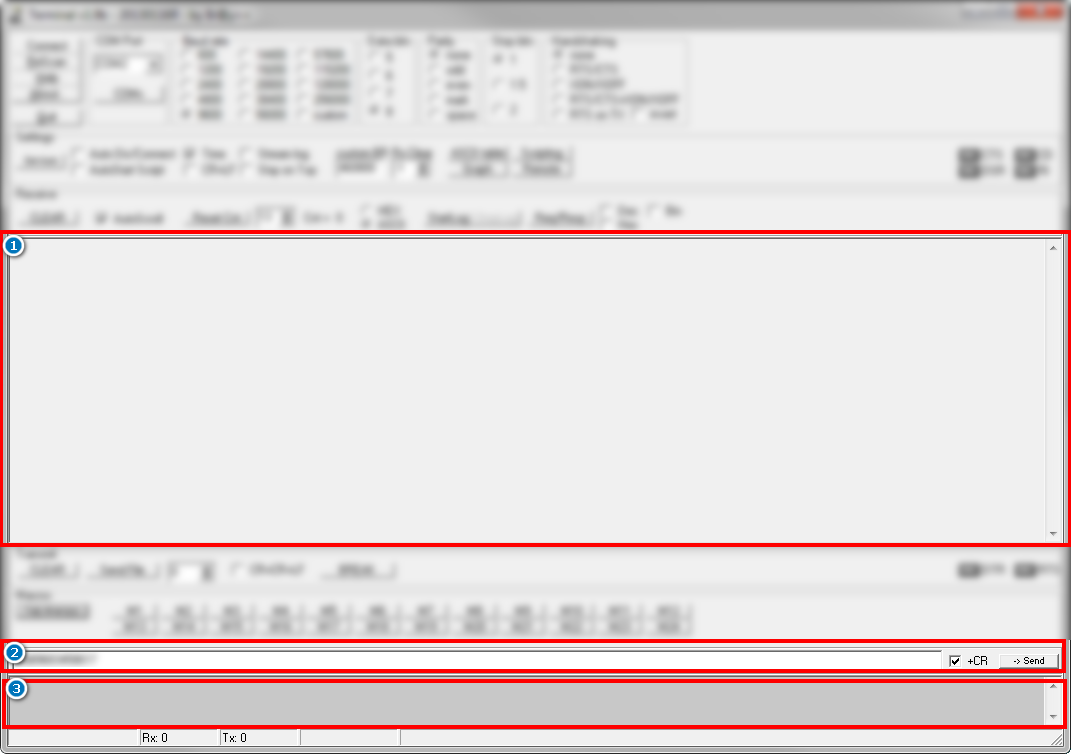
Блок №1:
В этом большом поле вы будете видеть ответы от вашего устройства.
Если в разделе «Settings» вы не забыли поставить галочку «Time», то перед каждой строкой будет проставлена метка времени. Это бывает очень полезно при анализе логов с устройства.
Блок №2:
Тут находится поле для отправки текста сообщений. Установленная галочка «+CR» будет дописывать к отправляемому сообщению символ возврата каретки (эмулировать нажатие клавиши Enter). Кнопка «->Send» отправит ваше сообщение на устройство.
Блок №3:
В самом низу находится поле, где вы можете видеть отправленные на устройство команды.
Теперь вы знакомы с интерфейсом Terminal 1.9b!
Источник: digitalangel.ru
Терминальные программы
Практически постоянно приходится смотреть что шлет контроллер или заслать в него какой нибудь байтик. Это нужно для отладки, иногда для настройки. Порой для управления. Кому как, я так для отладки использую. Без толкового инструмента тут никак, поэтому я давно уже присмотрел себе парочку прикольных программок.
Первой хотел бы упомянуть Terminal v1.9b by Bray. На мой взгляд — гениальная программа! Более удобного интерфейса для работы я не встречал. Судите сами — все под рукой!
Для настроек скорости работы, номера порта, параметров передачи и прочих сиюминутных потребностей не надо даже по менюшкам лазать — все прям сразу же. Также можно в один тык выдать инфу в разных системах счисления, что порой бывает очень удобно. Я бы сказал жизненно необходимо.
В один клик доступна таблица ASCII, а среди особых фишек которую я очень люблю — возможность выдать поток данных в виде графика от 0 до 255.
А еще можно писать скрипты на паскалеподобном языке, делающие с входящими-исходящими данными всякие непотребности.
В общем, рулез!
Из минусов можно только отметить некоторую тормознутость при выводе в Hex кодах, но это мелочи. Еще автор похоже забил на эту разработку, так что новых версий я не видел уже много лет. Найти эту дивную программу можно много где, в том числе и у меня:
Вторая программа это COM Port Toolkit от Михаила Голикова. Ей я пользуюсь гораздо реже, но она умеет весьма нужную штуку — возможность перехватывать обмен данными между софтом и физическим COM портом. Это чертовски выручило меня когда я ломал защиту PLC, а также помогло отреверсить обмен между программой настройки модулей HM-TR433. В общем, редко, но метко.
Программка эта довольно проста в обращении, имеет три режима работы:
- Терминал
Может выдавать логи обмена данных улетевших к нами от нас. Слать из файла. Обрабатывать пересылаемое макросами (что может быть очень крутым подспорьем, но мне пока не пригождалось). Терминал как терминал, ничего особенного. - Прослушка
Это фишка уже поинтересней. Позволяет воткнуть комп в разрез между принимающим и передающим девайсом и прослушать передачу данных кто кому и что передал. Также ведутся логи с указанием времени передачи посылки. - Захват
Вот за эту фичу я и люблю эту программу — возможность снифферить обмен между софтом и портом. Редкая фича. Из бесплатных программ я нигде такого не встречал, а у программ вроде Advanced Serial Port Monitor или Free Serial Port Monitor эта фича доступна только в платной версии, тут же ее можно заюзать даже в демо версии.
Также можно писать скрипты на этот раз уже на Си подобном языке. Мне это больше нравится, т.к. я его лучше знаю.
Недостатков пожалуй три:
- Невозможность разделить в режиме «Захват» входящие и исходящие данные на два разных окна.
- Отстуствие русской документации, хотя бы по тому же скриптописанию.
- Шароварность. Впрочем, я бы не назвал это недостатком. Автор, я думаю, не святым духом питается.
Демка проработала 30 дней, потом захотела денег. Но свою работу по облегчению разбора протокола обмена PLC она выполнила.
Поначалу была мысль вспомнить шальное детство, сдуть пыль с родимого SoftICE и похачить защиту, но потом вспомнил что шашек такой формы не брал в руки уже лет 5, как минимум. Да и цена программы оказалась смешной — всего 10 баксов для русскоязычных пользователей.
Так что проще было ее зарегистрировать. Тем более штука нужная и уже неоднократно себя окупившая.
Спасибо. Вы потрясающие! Всего за месяц мы собрали нужную сумму в 500000 на хоккейную коробку для детского дома Аистенок. Из которых 125000+ было от вас, читателей EasyElectronics. Были даже переводы на 25000+ и просто поток платежей на 251 рубль. Это невероятно круто. Сейчас идет заключение договора и подготовка к строительству!
А я встрял на три года, как минимум, ежемесячной пахоты над статьями :)))))))))))) Спасибо вам за такой мощный пинок.
113 thoughts on “Терминальные программы”
siemensfn1 :
Ну что,опять я первый)
Мне к сожалению эта информация пока ни о чём не говорит 🙁
И офигительная по простоте, кросплатформенная и с исходным кодом на Qt: Qt_comport
http://www.qt-apps.org/content/show.php/QT_comport?content=95246 Позволяет выбирать базовые настройки порта, вывод/посыл в ASCII, hex, двоичной системе, да и пишет количество принятых/отправленных байт.
Не скатерть-самобранка, конечно, но модифицируй-нехочу.
Ай, спасибо, дружище. Изучаю qt, как раз хотел что-нить с компортом найти
tempfolder :
Для меня многим(не только хакерам 😉 более удобна утилита PuTTY.
С Terminal v1.9b by Bray тоже работал, но на больших скоростях шибко комп напрягает.
А PuTTY довольно универсальна не только для СОМ но и для сетевых протоколов.
Самое главное нет проблем с отображением кириллицы, + шибко шустрая, + проект Open Source. Так что достойная альтернатива.
Источник: easyelectronics.ru